Integración de Plesk DNS con Cloudflare
resumen: Cloudflare DNS es un servicio de hosting DNS fiable que ofrece ventajas adicionales como el almacenamiento en caché y la protección frente a ataques DDoS. Dispone de planes gratuitos y de pago con diferentes funciones.
Si ya utiliza Cloudflare DNS, puede conectar los sitios web alojados en Plesk a Cloudflare. Si no lo hace, puede migrar los sitios web alojados en Plesk de los servidores DNS de Plesk a los de Cloudflare. En ambos casos, podrá gestionar las zonas DNS de sus sitios web directamente desde Plesk sin tener que iniciar sesión en Cloudflare.
En este tema aprenderá a conectar y migrar sitios web alojados en Plesk a Cloudflare, así como a activar o desactivar el proxy para registros DNS a través de Cloudflare.
Requisitos mínimos
Para integrar DNS en Plesk con Cloudflare, se deben cumplir los siguientes requisitos mínimos:
Desafíos y limitaciones
La integración de DNS en Plesk con Cloudflare conlleva los siguientes desafíos y limitaciones:
- Los dominios con dominios de nivel superior (TLD) inexistentes, como ejemplo.tld, no se pueden exportar a Cloudflare. Esto se debe a las limitaciones de la API de Cloudflare.
- Los alias de dominio no se pueden exportar a Cloudflare. Esto se debe a las limitaciones de la API de Cloudflare.
- Los subdominios con zonas DNS independientes no se pueden exportar a Cloudflare. Para exportar los registros DNS de un subdominio a Cloudflare, desactive su zona DNS y exporte la zona DNS de su dominio principal a Cloudflare.
- No se pueden exportar más de 50 sitios web a la vez.
- Por lo general, Cloudflare soporta nombres de dominio IDN. Sin embargo, no se ha probado la compatibilidad con la importación y exportación de sitios web con nombres de dominio IDN.
- Los registros DNS de tipos no soportados en Plesk (CERT, HTTPS, LOC, NAPTR, SMIME, URI, SVCB y SSHFP) no se pueden importar de Cloudflare a Plesk.
- Los registros DNS TLSA no se pueden exportar de Plesk a Cloudflare.
Conexión de su cuenta de Cloudflare
Antes de poder conectar o migrar sitios web alojados en Plesk a Cloudflare, deberá conectar su cuenta de Cloudflare.
Para conectar su cuenta de Cloudflare:
-
En el panel de navegación, haga clic en Cloudflare DNS.
-
Haga clic en Connect to Cloudflare (Conectar con Cloudflare).
-
Inicie sesión en el panel de Cloudflare.
-
En la parte superior derecha de la pantalla, abra el menú «Profile» (Perfil) y haga clic en Profile (Perfil).
-
Vaya a «API Tokens» (Tokens de API), haga clic en Create Token (Crear token) y seleccione Get Started (Empezar) junto a «Create Custom Token» (Crear token personalizado).
-
Asigne un nombre al token y otórguele los permisos «Zone:Zone:Edit» y «Zone:DNS:Edit», del siguiente modo:
-
Una vez que haya terminado, haga clic en Continue to summary (Ir al resumen) y, a continuación, en Create Token (Crear token). Se le mostrará su token.
Guarde este token en un lugar seguro. Lo utilizará para conectar su cuenta de Cloudflare a Plesk.
-
En Plesk, indique el token en el campo «Your API Token» (Su token de API) y haga clic en Save (Guardar).
Una vez que su cuenta de Cloudflare esté conectada, verá los sitios web alojados en Plesk en la página de la extensión.
De forma predeterminada, todos los sitios web alojados en Plesk se muestran en la página «DNS Integration for Cloudflare®». Para ver solo los sitios web propiedad de cuentas de administrador (y no de revendedores ni clientes), añada las siguientes líneas al archivo panel.ini:
[ext-cloudflaredns]
adminDomainFilters = 0
Conexión de un sitio web a Cloudflare
Si tiene un sitio web en Plesk cuya zona DNS está alojada en Cloudflare, puede conectarlo a Cloudflare. Al hacerlo, podrá gestionar su zona DNS directamente desde Plesk.
Para conectar un sitio web a Cloudflare:
- Acceso a Plesk.
- En el panel de navegación, haga clic en Cloudflare DNS.
- Localice el sitio web que desea conectar y haga clic en
. Para conectar varios sitios web a la vez, selecciónelos y haga clic en Importar.
Una vez finalizado el proceso de importación, su sitio web se conectará a Cloudflare y su estado en la página de la extensión cambiará a «activo». Se producirán los siguientes cambios importantes:
- Los registros DNS de todos los tipos soportados de la zona DNS del sitio web alojado en Cloudflare se duplicarán en Plesk (sujeto a las limitaciones de importación). Los registros de todos los tipos que no sean NS que existían en Plesk antes de conectarse (incluidos los registros personalizados) serán eliminados.
- Los registros DNS NS del sitio web en Plesk apuntarán ahora a los servidores NS de Cloudflare en lugar de a los servidores NS de Plesk.
- A partir de ahora, deberá realizar los cambios en la zona DNS del sitio web en Plesk, no en Cloudflare. Cualquier cambio realizado directamente en Cloudflare se sobrescribirá en la siguiente sincronización.
- Se activará la sincronización automática de Plesk con Cloudflare. Le recomendamos encarecidamente que no la desactive hasta que esté listo para desconectar el sitio web de Cloudflare.
Migración de un sitio web a Cloudflare
Si tiene un sitio web en Plesk cuya zona DNS está alojada en Plesk o un proveedor de DNS externo distinto de Cloudflare, puede migrar el sitio web a Cloudflare. Al hacerlo, la zona DNS del sitio web estará alojada en Cloudflare, pero podrá gestionarla directamente desde Plesk.
Para migrar un sitio web a Cloudflare:
-
En el panel de navegación, haga clic en Cloudflare DNS.
-
Localice el sitio web que desea conectar y haga clic en
. Para conectar varios sitios web a la vez, selecciónelos y haga clic en Exportar.
Nota: Si obtiene un error de tipo «Código: 400 Mensaje: solicitud no válida: el registro ya existe» en este punto, vuelva a intentar exportar el sitio web para resolver el problema.
Una vez finalizado el procedimiento de exportación, su sitio web aparecerá marcado como «Pendiente» en la página de la extensión.
Para terminar de migrarlo a Cloudflare, debe actualizar los servidores de nombres autoritativos del sitio web a los proporcionados por Cloudflare.
-
En «Cloudflare status» (Estado de Cloudlfare), haga clic en «Details» (Detalles) para ver los nombres de los servidores de nombres de Cloudflare que debe utilizar (por ejemplo, «rajeev.ns.cloudflare.com, rosalyn.ns.cloudflare.com»).
-
Acceda a su registrador de dominios y actualice los servidores de nombres autoritativos del sitio web.
- Si no está seguro de quién es su registrador, puede utilizar la herramienta de búsqueda de datos de registro de ICANN.
- Si no está seguro de cómo actualizar los servidores de nombres autoritativos del sitio web, consulte la documentación de su registrador. Para su comodidad, Cloudflare dispone de una lista de enlaces a la documentación pertinente de muchos registradores de dominios populares.
Una vez que haya actualizado los servidores de nombres autoritativos del sitio web, este migrará a Cloudflare y su estado en la página de la extensión cambiará a «activo». Se producirán los siguientes cambios importantes:
- Se creará una zona DNS en Cloudflare y se asignará al plan «Gratuito». Los registros DNS de la zona DNS del sitio web alojado en Plesk se duplicarán en Cloudflare (sujeto a las limitaciones de exportación).
- Los registros DNS NS del sitio web en Plesk apuntarán ahora a los servidores NS de Cloudflare en lugar de a los servidores NS de Plesk.
- Deberá seguir realizando los cambios en la zona DNS del sitio web en Plesk, no en Cloudflare. Cualquier cambio realizado directamente en Cloudflare se sobrescribirá en la siguiente sincronización.
- Se activará la sincronización automática de Plesk con Cloudflare. Le recomendamos encarecidamente que no la desactive hasta que esté listo para desconectar el sitio web de Cloudflare.
Activación del proxy para registros DNS
Una vez que haya conectado o migrado un sitio web en Plesk a Cloudflare, sus registros DNS A, AAAA y CNAME se redirigirán automáticamente mediante proxy a través de Cloudflare.
Se trata de una función gratuita y significa que todas las peticiones a su sitio web pasan por la infraestructura de Cloudflare, lo que protege el servidor Plesk de ataques DDoS, además de optimizar y almacenar en caché todas las peticiones a su sitio web. También significa que las consultas DNS mostrarán una dirección IP de Cloudflare en lugar de la dirección IP original de su sitio web. Más información sobre los registros DNS proxy en Cloudflare
Si lo desea, puede desactivar el proxy para cualquier registro DNS A, AAAA y/o CNAME de cualquier sitio web conectado o migrado a Cloudflare.
Para desactivar el proxy para un registro DNS:
- Acceso a Plesk.
- En el panel de navegación, haga clic en Cloudflare DNS.
- Localice el sitio web para el que desea desactivar el proxy DNS y haga clic en él para ver la lista de registros.
- Localice los registros DNS para los que desea desactivar el proxy y haga clic en el botón de alternancia «Proxied» (Proxy activado) para que muestre «Off» (Desactivado).
Una vez que haya desactivado el proxy para un registro DNS, ese registro dejará de estar protegido o almacenado en caché por Cloudflare. Además, la dirección IP del sitio web se mostrará en respuesta a las consultas DNS.
De forma predeterminada, el proxy se activa automáticamente para los registros DNS A, AAAA y CNAME. Para que se active automáticamente solo para registros de tipos específicos, añada las siguientes líneas al archivo panel.ini y especifique los tipos de registros (entre A, AAAA, y/o CNAME) para los que se debe activar el proxy. El proxy no se activará automáticamente para los registros de otros tipos:
[ext-cloudflaredns]
defaultProxiedEnabledTypes = A, CNAME
Sincronización automática entre Plesk y Cloudflare
Una vez que un sitio web se conecta o migra a Cloudflare, la sincronización automática de Plesk a Cloudflare se activa automáticamente.
Una vez transcurridos cinco minutos desde la activación de la sincronización automática para un sitio web, cualquier cambio realizado en su zona DNS en Plesk se duplicará automáticamente en Cloudflare. También se descartarán los cambios realizados directamente en Cloudflare.
Algunos parámetros de la sincronización automática pueden modificarse editando el archivo panel.ini.
Para cambiar el tiempo que debe transcurrir antes de que la sincronización automática empiece a funcionar, añada las siguientes líneas al archivo panel.ini y especifique el valor deseado en segundos:
[ext-cloudflaredns]
autoSyncDisableTtl = 300
Para cambiar qué tipos de registros DNS se sincronizan automáticamente, añada las siguientes líneas al archivo panel.ini y especifique los tipos de registros que deben sincronizarse. Los registros de otros tipos no se importarán de Cloudflare ni se exportarán a Cloudflare, y no se sincronizarán:
[ext-cloudflaredns]
defaultSyncableDnsRecordTypes = A, AAAA, CNAME, MX, PTR, TXT, SRV, AXFR, DS, CAA
Para desactivar la sincronización automática, añada las siguientes líneas al archivo panel.ini:
[ext-cloudflaredns]
autoSyncEnable = 0
Para que cada vez que se elimine en Plesk un sitio web conectado o migrado a Cloudflare, se elimine su zona DNS de Cloudflare, añada las siguientes líneas al archivo panel.ini:
[ext-cloudflaredns]
cloudflareDomainRemovalEnabled = 1
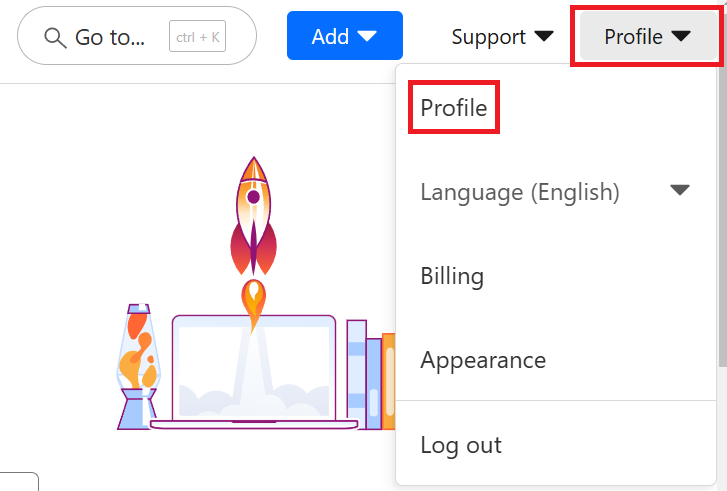
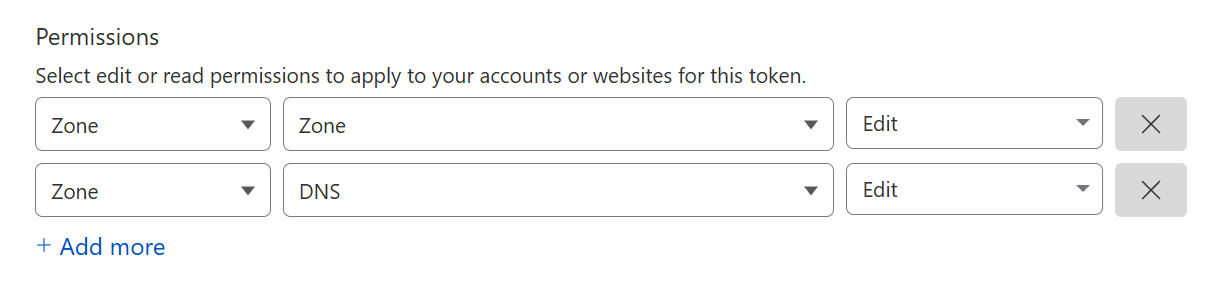
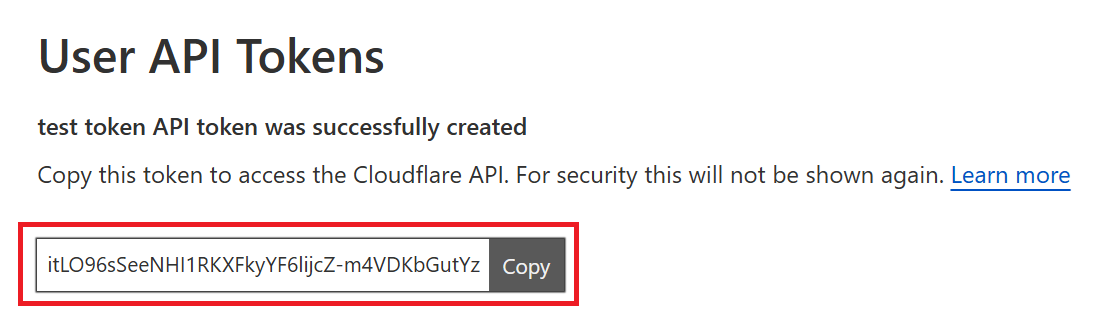
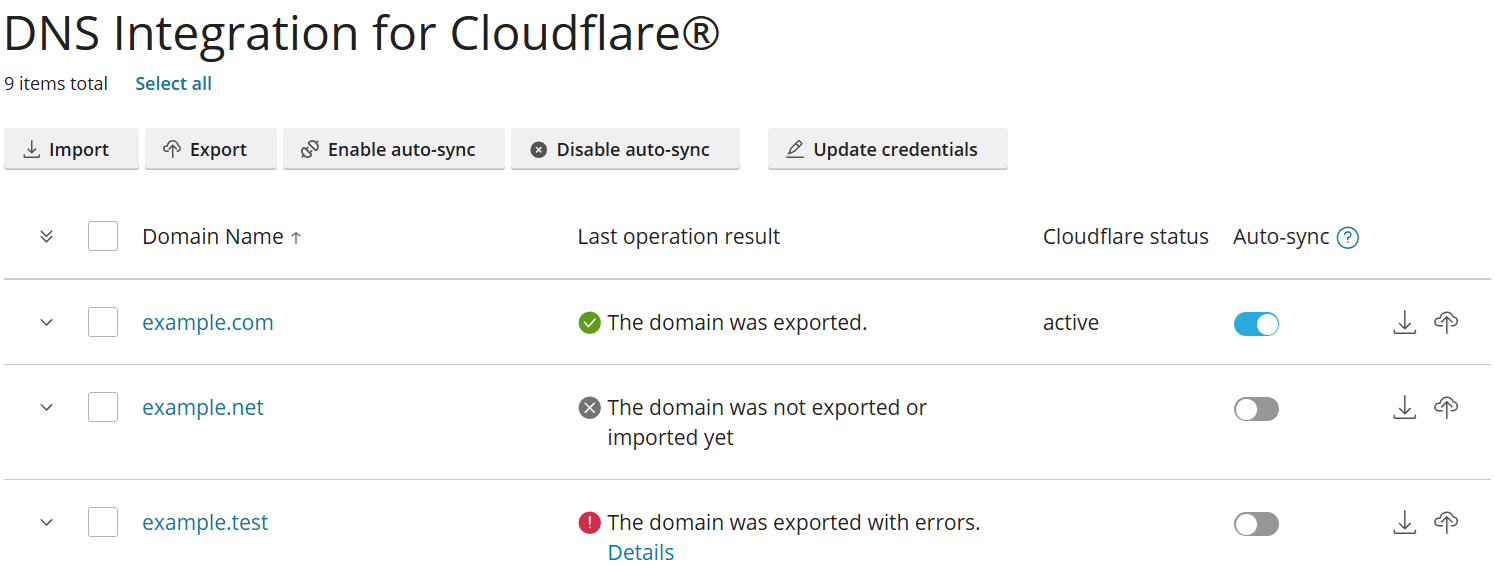
 . Para conectar varios sitios web a la vez, selecciónelos y haga clic en Importar.
. Para conectar varios sitios web a la vez, selecciónelos y haga clic en Importar. . Para conectar varios sitios web a la vez, selecciónelos y haga clic en Exportar.
. Para conectar varios sitios web a la vez, selecciónelos y haga clic en Exportar.

